こんにちは、Make WakのWak(@wak198)です。
今回は logi (ロジクール)の高級マウス MX MASTER 3s についてのご紹介です。
最高級機種だけあって、デザインも使い勝手もかなり極められているマウスと言える、良いマウスでした。
腱鞘炎持ちの視点からもレビューしていきますので、ぜひ見ていってください!
それでは、どうぞ!
MX Master 3S の特徴と機能
まずはさっそく 結論から。
MX Master 3Sの特徴について、簡潔にまとめていきます。
メリット①:多ボタン(7ボタン)・カスタマイズ性!
MX Master 3Sはとにかくボタンが多く、またカスタマイズ性に優れています。作業効率が爆上げです。
基本的なボタンは7つあり、左クリックなどの基本的な操作を除いた4つは自由に設定が可能です。
こう聞くと少なく感じる かもしれませんが、それぞれのボタンにはカスタムジェスチャを割り当てることができ、1ボタンに最大で5つの機能を割り当てられます。

つまり、4つのボタン x 5つの機能 = 20通りの操作パターンを設定できます。(左・中・右クリックを除いて。)
これだけのカスタマイズオプションがあれば、使い勝手に困ることはないでしょう。
いきなり最初から全て設定すると頭が混乱すると思うので 少しずつ増やしていくのが良いでしょう。(1個/月に追加で1年で全部埋めるくらい)。
ちなみに、さらにアプリごとに個別の設定を割り当てることまで可能ですよ(wakはそこまで使いこなせてません。笑)。
メリット②:エルゴノミックデザインと使い勝手!
メリットの2つ目は、エルゴノミックデザインと使い勝手の良さです。
MX Master 3Sは、長時間使用しても疲れにくい設計になっています。手にぴったりとフィットする形状で、握り心地も抜群です。
見た目も高級感があり、一目で高品質な製品だと分かります。
特に、ホワイトのデザインはきめ細やかで、 作業用の道具なのに美しくすらあります。

メリット③:操作性。8,000DPIのセンサーで滑らか!
メリットの3つ目は抜群の操作性 です。
8,000DPIの高精度センサーを搭載し、細かい作業もスムーズにこなせます。
毎日の仕事や学校でのPC作業って、意外と細かな操作を要求されることが多いんですよ。
例えばテキスト選択やパワーポイントの画像移動など、意外とピクセル単位の仕事って連続します。
ですが、MX Master 3Sならばストレスなく対応可能です。
マウスの精度が良いと、作業の効率が格段に上がり、ストレスの軽減にもつながりますよ!
メリット④:USB-C充電端子の採用とバッテリー(電池持ち)!
メリットの4つ目は、USB-C充電端子の採用と、バッテリーの持ちの長さです!
一度の充電で驚くほど長時間使えるため、作業中に充電が切れる心配が格段に減ります。
前の機種を使用していた時から感じていたのですが、一ヶ月以上経過しても「あれ?いつ充電したっけ?」と思うほど充電の持ちが良いんです。
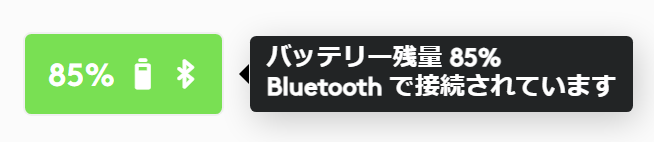
めちゃめちゃ ハードに使っても半分も減ってないことがほとんどです。
どんな技術だ・・・

メリット⑤:静音性。クリックしてもうるさくない!
メリットの5つ目はクリックの静音性です!
クリック音がとても静かなので、静かな場所でも気兼ねなく使えます!
他のマウスを使っていると、会議中に「カチャカチャ」「ッターン!」という音が響き渡り、ひんしゅくを買った経験もあるかもしれませんが(私はあります。
・・・)、MX Master 3Sならそのような心配はありません。
一般的なマウスが「カチッ」という音なのに対して、この機種は「トス…」や「ポク…」のような静かな音が特徴です。

前モデル「MX MASTER 2S」から進化したポイント
詳しくはこちらもどうぞ [別記事へのリンクをここに挿入]。
前モデル「MX MASTER 2S」から進化したポイントも見てみましょう。

まず目を引くのは、高級感のある見た目です。作りが良くなって完成度が増したと思います。
とくにホワイトのしっとりした感じが好みですね!
静音設計により、クリック音がほとんどしなくなったのも大きな特徴です。
前モデルはクリックが「ッッターン!」になることもしばしばありましたが、3Sなら全く問題なしですね。
握り心地も変わっています。ここは好みが分かれるところなので実際触ってみることをオススメします。
USB-C充電端子の採用は、単純に使い勝手がアップして最高かよ。
基本的な機能はそのままに、細かいところまで気を配られた、まさにハイエンドモデルとしてのの進化を実感できるでしょう。
設定方法:「Logi Options+」の活用
設定方法についてご紹介します。
「Logi Options+」は、使い勝手がよく、カスタマイズが豊富な専用ソフトウェアです。
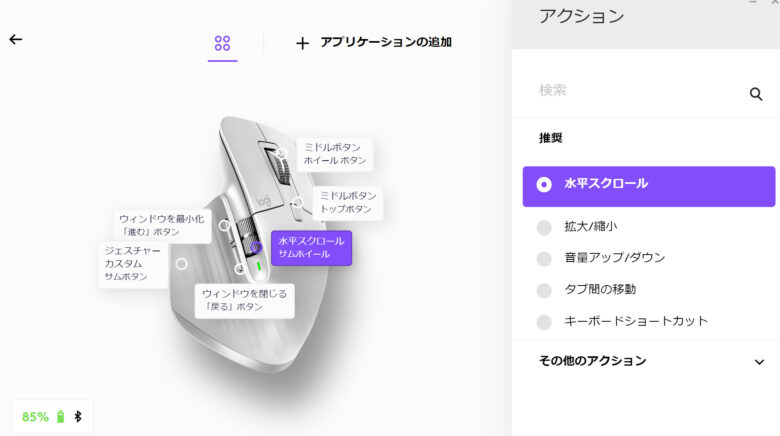
自分好みにマウスを設定できるのが魅力的ですね。
割り当てられる項目が多く、最初は全てを使いこなすのは難しいかもしれません。
ですが、必要な機能から少しずつ追加していくのがコツです。
個人的には、毎月一つずつ機能を追加していくと、1年後には多くの機能を使いこなせるようになりますよ。
実際に使用してみた感想(腱鞘炎に効くか)
メリット
基本的な操作性、生産性を大きく向上させるカスタマイズ、それからホイールがいい感じです。
作業が格段に楽になりましたね。
特にサムホイールは横スクロールに大変便利だし、メインホイールはスマートシフト機能がいい感じです。

軽く指で弾くだけで無限に回転するように設定できるので、ウェブページの閲覧やフォルダ内のファイル探索がとてもスムーズになります。
各ホイールは、逆回転の設定も可能です。
USB-C充電の採用と、Bluetoothでも接続できること、静音クリックはただただシンプルに便利ですね。
デメリット
デメリットとしてあげるとするなら、まずは価格感ですかね。
1万円超えのマウスはやはり気軽には買えないでしょう。
ただしマウスはほぼ毎日使うものなので、投資する価値は大いにあります。
使える期間が長く、3年から5年間は使用できるため、1日あたりのコストは数十円にも満たないでしょう。
それで作業効率が1%でも改善できれば、その投資は十分に元が取れます。
他にデメリットを挙げるとすれば、サイズ感・形状ですかね。
好みが分かれる部分かもしれません。
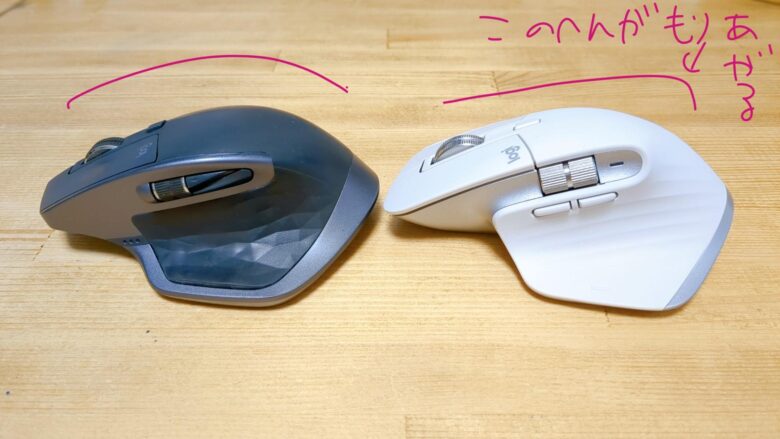
前機種 MX MASTER 2S からも 微妙に変わっているので、実際に手にとって確認してみることをおすすめします。
腱鞘炎に効くか
使い勝手の良さやポインティング精度の観点から、とても使いやすく、ピンポイントで狙ったものを選択できる 使いやすさがあるので、手首に変な負担がかかりません。
よって、腱鞘炎を低減させる効果があることは期待できました。
しかし、前モデルと比べると、大きな差はないかなーというのが正直な感想です。
あくまで、最高の満足度を求め、最高の作業の精度や効率を 求める人に向けたマウス かなと思います。
( 逆にそういった人たちにはとんでもない生産性の高さを提供してくれることでしょう。)
まとめ
長くなったので、以上をまとめましょう。
今回のテーマは、超最高級のハイエンド機、MX Master 3S マウスについてのご紹介でした。
マウスそのものの単純なスペックが良いことに加え、いつでも必ず使えるという信頼性、細部のデザインまで含めた作り込みのレベルの高さに加えて、膨大なカスタム設定によって毎日の作業の正確性と効率性を間違いなく上げてくれるアイテムです。
デザインもよく、上質で、握りこごちも極限まで作り込まれています。
最高級のため、値段もそれなりにしますが、一度なれてしまえば毎日の作業が格段に早くなること間違いなしですよ!
ぜひ一度手に取ってチェックしてみてください。
それではまた! Wak
↓↓ 下の「関連記事」「カテゴリー」「タグ」のリンクも参考にしてみてくださいね。↓↓



コメント